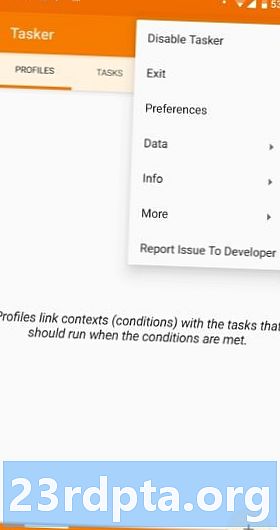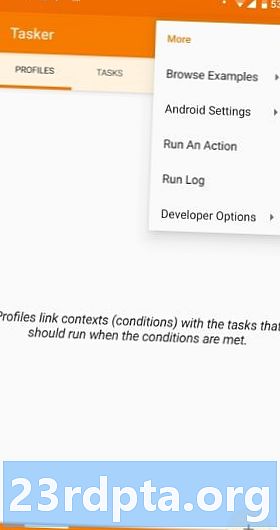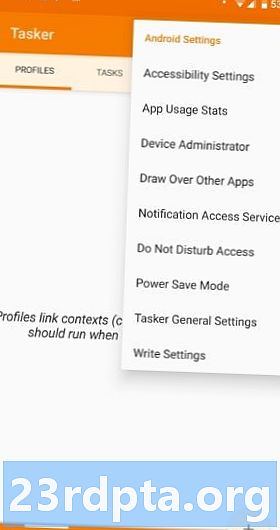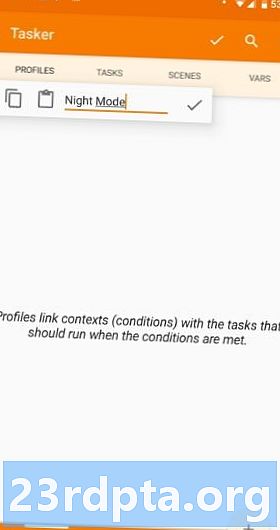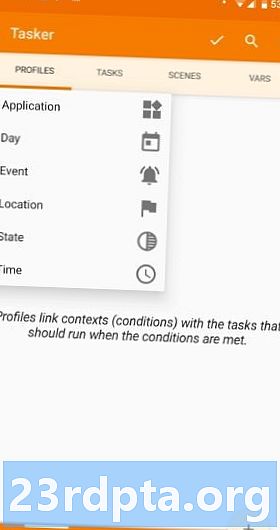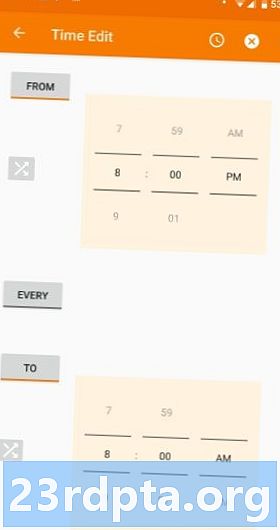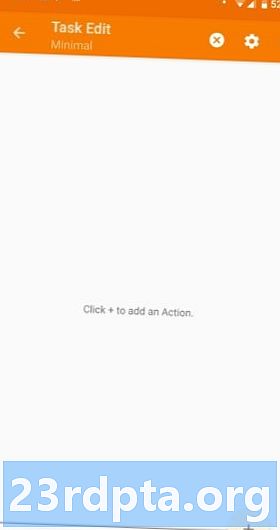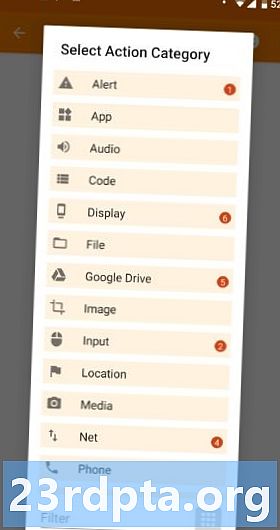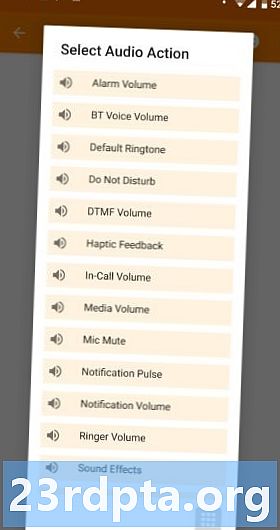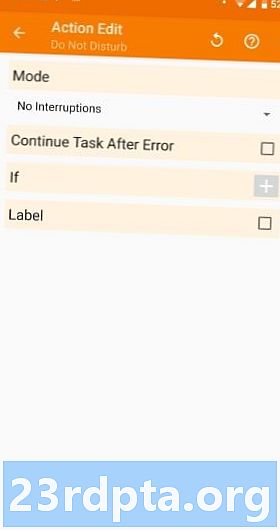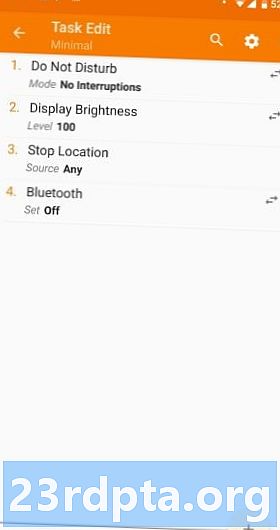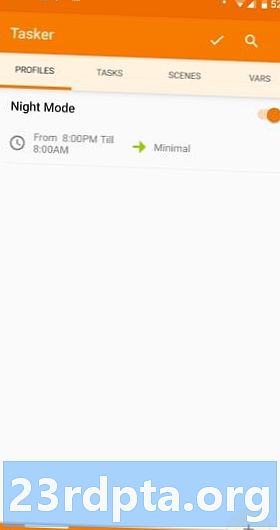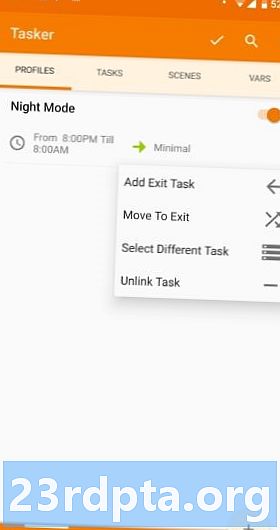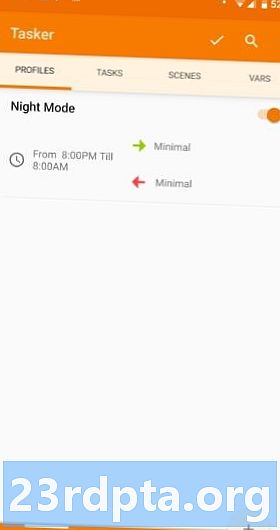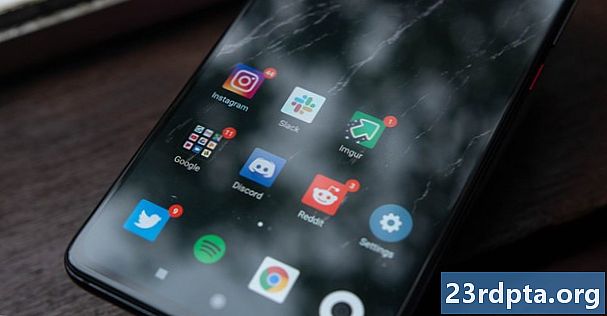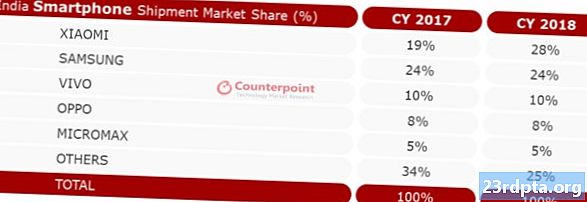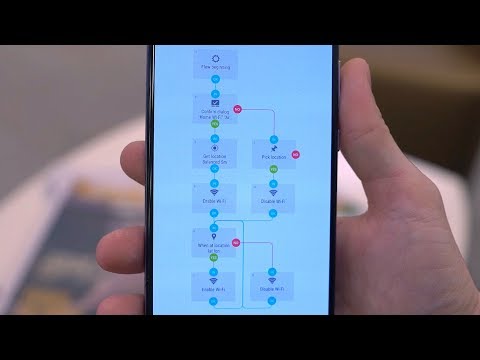
المحتوى
- معرفة واجهة تاسكر
- علامات التبويب
- مشاريع
- القائمة الرئيسية
- إعداد الأذونات ومنح حق الوصول
- الملامح والمهام
- إنشاء ملف تعريف ومهمة
- إضافة مهمة الخروج
- استيراد وتصدير
- كيفية حذف ملف تعريف أو مهمة أو مشهد
- إعادة ترتيب الإجراءات في مهمة
- تشغيل مهمة يدويا
- مشاهد
- المتغيرات
- بعض المشاريع تاسكر رهيبة لمحاولة الخروج
- استنتاج

يصف معظم الناس تاسكر بأنه تطبيق للتحكم في المهام والتشغيل الآلي. أرى تطبيق برمجة Android للجماهير. بدلاً من إزعاجك بسطور الرموز ، يتيح لك Tasker استخدام واجهة سهلة لإنشاء تطبيقات أندرويد مصغرة تقدم عروض أسعارك.
تعلم كيفية استخدام تاسكر بشكل شامل هو خارج نطاق هذا المنصب. بدلاً من ذلك ، سنتعرف على أساسيات استخدام Tasker لبرمجة جهاز Android الخاص بك للقيام بما تريد وفقًا للقواعد التي تحددها. هيا بنا نبدأ.
معرفة واجهة تاسكر
علامات التبويب
تم تحسين تاسكر للتنقل البسيط وواجهة المستخدم نظيفة للغاية. توجد أربع علامات تبويب في الجزء العلوي من الواجهة: الملفات الشخصية والمهام والمشاهد وفارس (اختصار للمتغيرات).
- الملف الشخصي - نوع من الحاوية أو حزمة للسياقات والمهام المرتبطة. يمكنك تحديد عدة سياقات لملف تعريف واحد ، ويجب أن تكون كل هذه الشروط صحيحة للمهام المرتبطة لتشغيلها.
- مهمة - مجموعة من الإجراءات. عادةً ما يكون مرتبطًا بمشغل أو سياق ، ولكن يمكن أيضًا أن تكون مهمة مستقلة بذاتها يتم تنفيذها يدويًا.
- مشهد - واجهة المستخدم حسب الطلب. يمكنك إنشاء التصميم الخاص بك من الأزرار والقوائم والنوافذ المنبثقة وعناصر واجهة المستخدم الأخرى.
- متغير - اسم لقيمة غير معروفة يمكن أن تتغير بمرور الوقت ، مثل مستوى البطارية أو التاريخ.
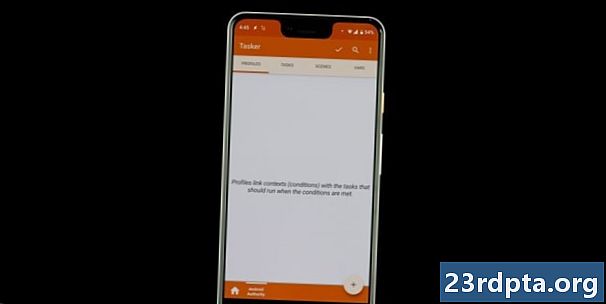
مشاريع
يمكنك إنشاء علامات تبويب Project ، والتي تعمل بشكل أساسي كمجلدات لتنظيم ملفات التعريف والمهام والمشاهد والمتغيرات. سيتم عرض هذه على طول واجهة المستخدم ، بجانب رمز زر الصفحة الرئيسية الوحيد.
هذه هي ببساطة وسيلة للحفاظ على الأشياء في النظام داخل التطبيق. يمكنك إنشاء مشاريع لأوامر البريد الإلكتروني أو إعدادات الموقع أو وقت العطلة أو ما تشاء.
القائمة الرئيسية
يوجد زر القائمة الرئيسية في الزاوية العلوية اليمنى. اضغط عليه لعرض جميع الإعدادات والخيارات. يمكن أن يكون مربكا للغاية هناك ، لذلك حاول ألا تلعب معها كثيرا في البداية. سنستخدمه لفترة وجيزة في القسم التالي ، لذلك لا نلعب معه حتى الآن.
إعداد الأذونات ومنح حق الوصول
تاسكر لديه القدرة على التحكم في هاتفك على نطاق واسع ، ولكن يجب عليك أولاً منحه الإذن. تأكد من أن التطبيق يمكن أن يفعل كل ما تريده من البداية ، حيث أن النوافذ المنبثقة وطلبات الوصول قد تكون مزعجة.
- افتح تاسكر.
- اضغط على زر القائمة الرئيسية.
- اختر "المزيد".
- حدد "إعدادات Android".
- سيتم تقديمك بقائمة الإعدادات. اذهب من خلال كل واحد وتأكد من أن تاسكر لديه حق الوصول إلى كل شيء.
بالطبع ، يمكنك دائمًا اختيار عدم منح تاسكر حق الوصول إلى أشياء محددة ، ولكن من الواضح أن ذلك سيؤثر على وظائف التطبيق.
الملامح والمهام
باختصار ، تحدد التوصيفات عندما تريد أن يقوم تاسكر بعمل شيء ما ، بينما تملي المهام ما يجب القيام به.
قد يساعد أيضًا في التفكير في المهمة كقائمة متسلسلة من الأشياء التي يجب القيام بها. على سبيل المثال ، قد ترغب في إعداد الوضع الليلي. قد يؤدي ذلك إلى إجبار الهاتف على الانتقال إلى "عدم الإزعاج" ، وتقليل السطوع ، وإيقاف تشغيل الميزات غير الضرورية (GPS ، Bluetooth ، والمزيد) في وقت معين.
في هذه الحالة ، يمكنك استخدام ملف تعريف لإعلام تاسكر بموعد تنشيط الوضع الليلي. يمكنك بعد ذلك إعداد الإجراءات في قسم المهام.
إنشاء ملف تعريف ومهمة
لتوضيح مفهوم المهام والإجراءات بشكل أكثر وضوحًا ، دعونا نجرب فعلًا إنشاء مهمة الوضع الليلي هذه.
- إنشاء ملف تعريف جديد:
- افتح علامة التبويب "ملفات التعريف".
- اضغط على زر "+".
- اسم ملفك الشخصي. سأتصل بهذا "الوضع الليلي".
- حدد متى تريد أن تتم المهام. سأختار الساعة 8 مساءً إلى 8 صباحًا
- اضغط على زر العودة.
- إنشاء مهمة جديدة:
- سيُطلب منك إنشاء (أو تحديد) مهمة. إنشاء واحدة جديدة وتسميته "الحد الأدنى".
- سوف تدخل صفحة "تحرير المهمة". اضغط على زر "+" لإنشاء إجراء.
- اختر "الصوت".
- حدد "لا تزعج".
- سيتيح لك قسم "الوضع" ضبط تفضيلاتك المحددة. يمكنك السماح لأجهزة الإنذار أو جهات اتصال الأولوية بالوصول ، على سبيل المثال.
- اضغط على زر العودة. الآن تم إنشاء أول إجراء لك. إلى التالي.
- اضغط على زر "+" مرة أخرى.
- اختر "عرض".
- حدد "سطوع الشاشة".
- ضمن "المستوى" ، حدد السطوع المطلوب. ثم اضغط على زر العودة مرة أخرى.
- للعمل التالي سنقوم بإيقاف تشغيل GPS. ببساطة اضغط على زر "+" مرة أخرى.
- حدد "الموقع" ، ثم حدد "إيقاف الموقع".
- لإيقاف تشغيل Bluetooth ، نضغط ببساطة على الزر "+" ، وحدد "Net" ، وحدد "Bluetooth" ، واضبط الخيار على "off".
- اضغط على زر العودة ووضعك الليلي جاهز!
هذه هي الطريقة الأساسية لأتمتة الإجراءات في هاتفك باستخدام تاسكر. إنها مجرد قمة جبل الجليد. يمكنك أن تطلب من تاسكر التفاعل مع التطبيقات ، وإظهار الإخطارات مع مخصص ، واستخدام الموقع لبدء المهام ، وأكثر من ذلك بكثير.
فكرتنا هي أن نوضح لك كيف تعمل تاسكر. للحصول على مزيد من الأتمتة المتقدمة ، يمكنك دائمًا البحث في الإنترنت أو ببساطة الخروج بمهامك وملفاتك الشخصية! لقد قدمنا أيضًا روابط مع دروس تاسكر مخصصة في نهاية هذا المنشور.
إضافة مهمة الخروج
سوف تخبر مهمة الخروج تاسكر بما يجب فعله عندما لا يكون التوصيف نشطًا.
دعنا نلتزم بمثالنا أعلاه. 8 مساءا. سيقوم الهاتف بتقليل سطوع الشاشة ، وتشغيل عدم الإزعاج ، وإيقاف GPS و Bluetooth. ماذا يحدث بعد ذلك؟
يمكنك إنشاء مهمة أخرى تعمل عكس ما فعله "الحد الأدنى". ثم انتقل ببساطة إلى علامة التبويب "ملفات التعريف" واضغط لفترة طويلة على اسم المهمة. اضغط على "إضافة مهمة إنهاء" وحدد مهمة الخروج الخاصة بك.
استيراد وتصدير
لاستيراد مهمة محفوظة إلى Tasker ، فقط اضغط على علامة التبويب "المهام" ، حدد "استيراد مهمة" من القائمة ، وتصفح للوصول إلى الملف ، ثم انقر فوق لاستيراده. يعمل استيراد ملفات التعريف والمشاهد والمشاريع بنفس الطريقة.
لتصدير مهمة ، اضغط لفترة طويلة على اسم المهمة ، ثم انقر فوق زر القائمة وحدد "تصدير". مرة أخرى ، يعمل تصدير العناصر الأخرى بنفس الطريقة.
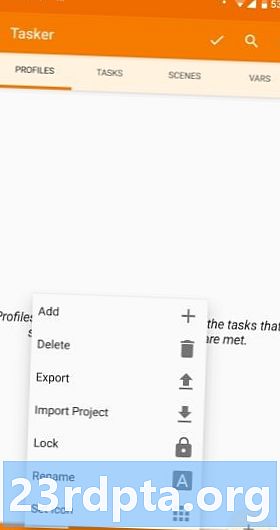
كيفية حذف ملف تعريف أو مهمة أو مشهد
لحذف ملف تعريف أو مهمة أو مشهد ، اضغط لفترة طويلة على الاسم ، ثم اضغط على أيقونة سلة المهملات. للمتغيرات يمكن استبدال سلة المهملات مع زر "X".
إعادة ترتيب الإجراءات في مهمة
لنقل إجراء لأعلى أو لأسفل قائمة من الإجراءات ، ما عليك سوى النقر مع الاستمرار على أيقونة الإجراء في أقصى الجانب الأيمن من اسم الإجراء ، ثم قم بسحب وإسقاط اسم الإجراء إلى موقعه الجديد.
تشغيل مهمة يدويا
افتح علامة التبويب "المهام". اضغط على المهمة المراد تشغيلها ، وستفتح شاشة "تحرير المهمة". اضغط على زر التشغيل في الجزء السفلي من الشاشة. هذا جيد لاختبار ما إذا كانت مهامك تعمل بالفعل.
مشاهد
إن إنشاء المشهد هو في الواقع موضوع متقدم يستحق منهجًا تعليميًا منفصلاً ، لكنني سأتحدث عنه لفترة وجيزة.
المشهد هو واجهة مستخدم مخصصة تقوم بإنشائها من البداية. يمكنه استخدام العناصر التي تعثر عليها عادة في واجهات المستخدم ، بما في ذلك الأزرار ، الرسومات ، الصور ، الخرائط ، القوائم ، الأشكال ، المنزلق ، مربعات النص ، حقول إدخال النص ، ومربعات عارض الويب. كل عنصر قابل للتخصيص.
المتغيرات
إذا سبق لك القيام ببعض البرمجة من قبل ، فستكون على دراية بمفهوم المتغيرات. إنهم قريبون من المتغيرات التي تسمع عنها في فصل الجبر. لتعريفها ببساطة ، المتغير هو اسم للقيمة التي تتغير مع مرور الوقت.
تمامًا مثل إنشاء المشهد ، تعد متغيرات Tasker أيضًا مواضيع معقدة تستحق دروسًا منفصلة خاصة بها. على الرغم من ذلك ، سأتحدث عنهم لفترة وجيزة ، حتى تعرف ما هي القوة الهائلة التي ستحصل عليها إذا كنت تتسلق بصبر التل الحاد لتعلم كيفية استخدام تاسكر.
تبدأ متغيرات Tasker دائمًا برمز النسبة المئوية (٪). المتغيرات في جميع الأحرف الكبيرة هي متغيرات مضمنة. وعادة ما يتم اشتقاقها من معلومات النظام أو حالات الجهاز أو الأحداث. بعض الأمثلة الشائعة هي ٪زمن (الوقت الحالي)، ٪تاريخ (التاريخ الحالي)، ٪ BATT (مستوى البطارية الحالي) ، و ٪واي فاي (سواء تم تمكين Wi-Fi أم لا).
بصرف النظر عن المتغيرات المضمنة ، هناك نوعان آخران متغيران: محلي وعالمي. كلاهما المعرفة من قبل المستخدم والتي تم إنشاؤها. يتمثل الاختلاف الرئيسي بينها في أنه لا يمكن استخدام المتغيرات المحلية إلا داخل المهمة أو المشهد الذي تم إنشاؤه فيه أو تعريفه أو استخدامه ؛ المتغيرات العالمية متاحة للجميع من تاسكر. هناك اختلاف رئيسي آخر في الكتابة بالأحرف الكبيرة: تستخدم المتغيرات المحلية كل الأحرف الصغيرة ، لكن المتغيرات العالمية لها حرف واحد على الأقل باسمها.
حسنا ، انتهى تقريبا. إذا كنت تريد معرفة المزيد حول كيفية استخدام تاسكر ، أو مراجعة ما ناقشته بطريقة مرئية حتى الآن ، شاهد الفيديو التعليمي في القسم التالي.
بعض المشاريع تاسكر رهيبة لمحاولة الخروج
- تخصيص Android - أمان الجهاز ، اكتشاف التسلل باستخدام تاسكر
- تخصيص Android - التحكم في الكاميرا بالصوت المنشط باستخدام تاسكر وساعة Android Wear الذكية
- تخصيص Android - تشغيل الكاميرا عن بُعد مع Android
- النسخ الاحتياطي للرسائل النصية القصيرة ، رسائل الوسائط المتعددة وسجل المكالمات تلقائيا - تخصيص الروبوت
- كيفية إنشاء إعلام مخصص وقابل للتنفيذ على شاشتك الرئيسية - تخصيص Android
- كيفية إنشاء سجل بطارية متقدم باستخدام التخصيص - Android
- بناء تحذيرات استنزاف البطارية في الوقت الحقيقي باستخدام Tasker - تخصيص Android
- لوحة صورة شخصية مع تاسكر - التخصيص الروبوت
- قم بجدولة رسالة SMS مؤجلة مع Tasker - تخصيص Android
- قم بإنشاء تذكير صوتك المنشط باستخدام التخصيص Tasker - Android
استنتاج

تاسكر هو تطبيق للأتمتة والبرمجة قوي ومعقد ومرن ، لكن يمكن أن يكون مخيفًا. لديها منحنى التعلم حاد. يستغرق الأمر وقتًا حتى تصبح على دراية به ، وأكثر من ذلك بكثير حتى تكون ماهرًا ، ولكن الوقت سيكون بالتأكيد يستحق كل هذا العناء. إنه ثمن ضئيل تدفعه مقابل القوة والمرونة والتحكم التي يتيحها لك تاسكر للتغلب على جهاز Android الخاص بك.
هل تستخدم تاسكر؟ ماذا كنت تستخدم ل؟ أو هل أنت جديد على تاسكر؟ كيف هي تجربتك معها حتى الآن؟ تبادل الخبرات تاسكر معنا. الصوت قبالة في التعليقات.